Vous avez oublié votre identifiant Apple ou votre mot de passe iCloud? 6 façons de le réinitialiser
Added 2019-04-03
Votre identifiant Apple est le compte que vous utilisez pour accéder aux services Apple tels que l'App Store, Apple Music, iCloud, iMessage, etc. Bien que cet ID ressemble à un simple nom d'utilisateur et mot de passe, son intégration à l'écosystème Apple va beaucoup plus loin.
Alors que vous pourriez entendre les deux iCloud et identifiant Apple termes utilisés, techniquement, ils sont identiques. Que se passe-t-il lorsque vous oubliez votre mot de passe Apple ID? Heureusement, il n'y a pas de quoi paniquer. Nous allons vous montrer comment réinitialiser le mot de passe associé à votre identifiant Apple.
Remarque: Les instructions ci-dessous sont basées sur un iPad sous iOS 12.1.4 et macOS 10.13.6 High Sierra.
Si vous avez activé l'authentification à deux facteurs
De nos jours, il semble que tous les sites Web que vous visitez essaient de vous encourager à utiliser une authentification à deux facteurs. Avec 2FA, vous pouvez accéder à votre compte uniquement via des appareils fiables, tels que votre iPhone.
Lorsque vous vous connectez à un nouvel appareil pour la première fois, deux informations sont nécessaires: votre mot de passe et le code de vérification à six chiffres affiché sur votre appareil de confiance.
En entrant le code, vous faites confiance au nouvel appareil. Vous n'aurez plus besoin d'un code de vérification à moins de vous déconnecter, de réinitialiser l'appareil ou de changer votre mot de passe récemment. Et sur iOS 11.3 ou version ultérieure, il se peut que vous n’ayez pas besoin de saisir le code. Votre numéro de téléphone de confiance sera automatiquement vérifié en arrière-plan.
Si 2FA est activé pour votre identifiant Apple, vous pouvez réinitialiser votre mot de passe iCloud à partir de tout appareil approuvé.
1. Réinitialiser votre mot de passe iCloud sur un iPhone ou un iPad
Avant de continuer, assurez-vous que votre appareil est doté d’iOS 10 ou ultérieur. Puis ouvrez le Réglages app. Robinet [Votre nom]> Mot de passe et sécurité , puis Changer le mot de passe .
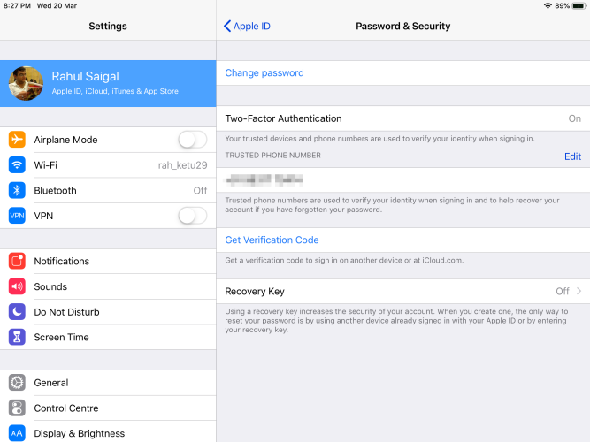
Ensuite, tapez le code que vous utilisez pour déverrouiller votre appareil. Sur le Changer le mot de passe l’écran qui apparaît, entrez un nouveau mot de passe dans les deux champs et appuyez sur Changement .
Vous pouvez maintenant entrer ce nouveau mot de passe Apple ID sur tous les autres appareils.
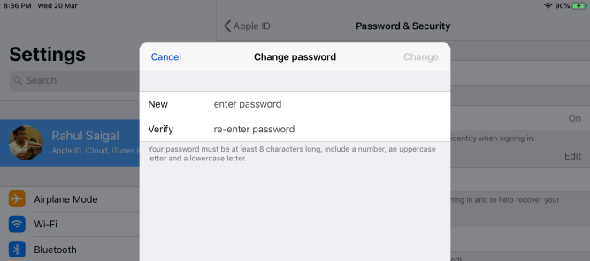
2. Réinitialisez votre mot de passe d'identification Apple sur un Mac
Aller à Menu Apple> Préférences de système , puis clique iCloud .
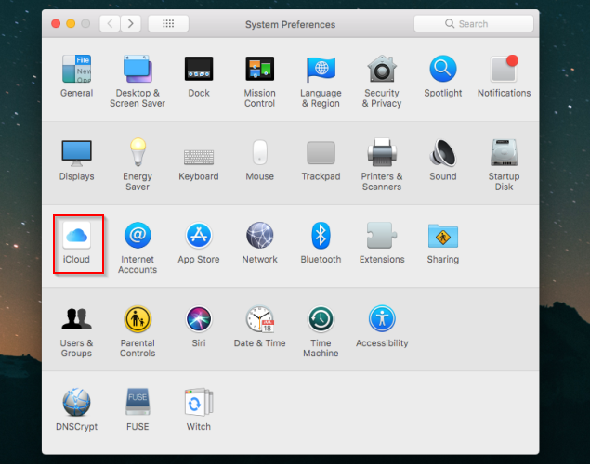
Ici, cliquez details du compte .
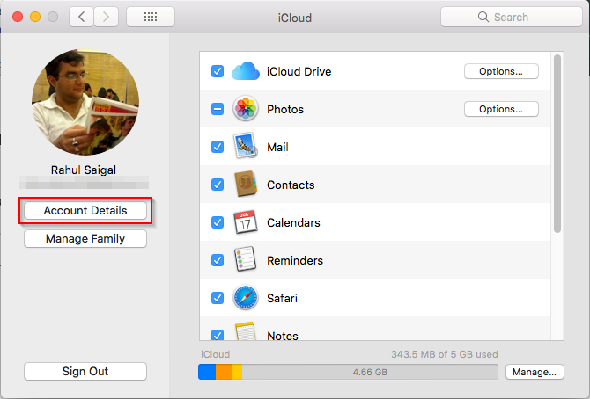
Sur la fenêtre résultante, ouvrez le Sécurité languette.
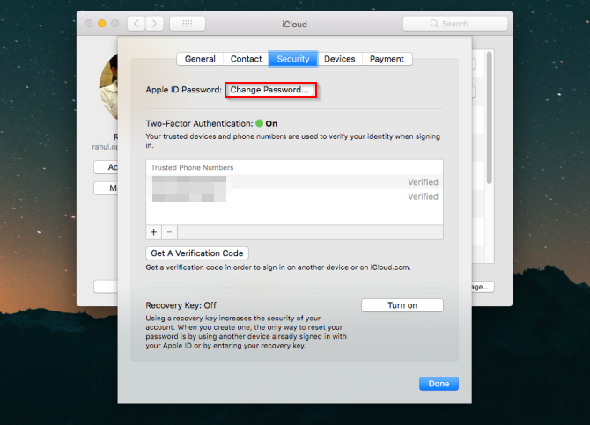
Maintenant, cliquez sur le Changer le mot de passe bouton. Vous devez entrer le mot de passe du compte administrateur de votre Mac. Dans la zone résultante, entrez un nouveau mot de passe et ré-entrez-le dans le champ Vérifier champ.
Une fois que vous êtes satisfait, cliquez sur Changement . Vous avez correctement réinitialisé votre mot de passe iCloud et pouvez l’utiliser sur vos autres appareils.
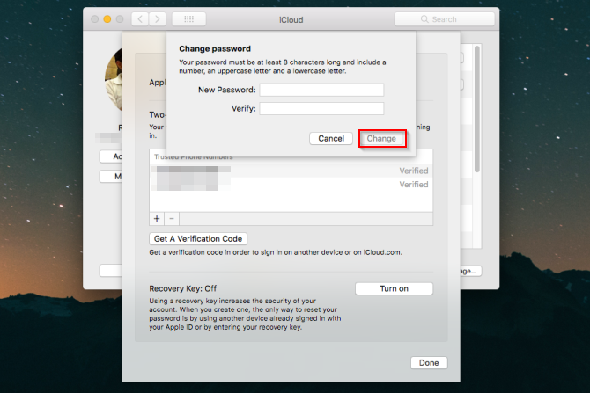
3. Réinitialisez votre mot de passe Apple ID sur le site Web Apple ID
Aller à Site Web iForgot d’Apple . Entrez votre identifiant Apple et cliquez sur Continuer .
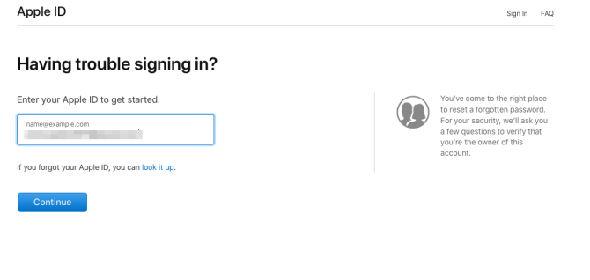
Entrez le numéro de téléphone que vous utilisez avec votre identifiant Apple. Cliquez sur Continuer encore. Maintenant, un message avec des instructions apparaîtra sur tous vos appareils de confiance. Cliquez ou appuyez sur Permettre dans le réinitialiser le mot de passe message.
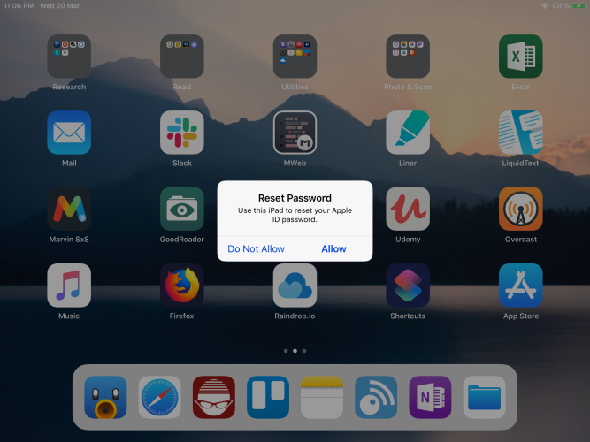
Entrez votre mot de passe iOS ou votre mot de passe administrateur MacOS, puis cliquez sur Continuer . Tapez ensuite votre nouveau mot de passe puis saisissez-le à nouveau. Vérifier champ. Cliquez sur Changement ou appuyez sur Suivant . Vous venez de réinitialiser votre mot de passe d’identifiant Apple.
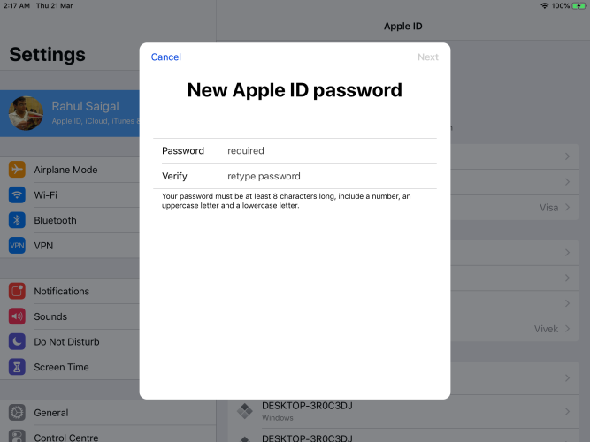
4. Réinitialisez votre mot de passe iCloud via l'application Find My iPhone
Cette méthode fonctionne en utilisant le Trouver mon application iPhone sur un appareil non associé à votre compte Apple ID. Vous devrez emprunter l'iPhone, l'iPad ou l'iPod Touch d'un membre de votre famille ou de votre famille et suivez ces étapes.
Ouvrez l'application Find My iPhone. Lorsqu'un écran de connexion apparaît, effacez les détails de l'identifiant Apple du propriétaire. Si nécessaire, cliquez ou appuyez sur Déconnexion .
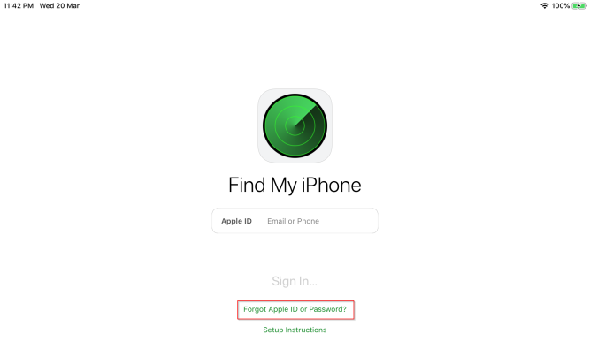
Sur l'écran de connexion, sélectionnez Identifiant Apple ou mot de passe oublié , puis suivez les étapes à l'écran. Une fois que vous avez changé votre mot de passe, n'oubliez pas de vous déconnecter de l'appareil du propriétaire.
Si vous utilisez la vérification en deux étapes
Avant l'authentification à deux facteurs, Apple proposait une vérification en deux étapes. Avec cela, Apple envoie un court code numérique à l'aide du système Find My iPhone sous iOS et via un message texte à d'autres appareils. Les Mac ne peuvent pas recevoir ces codes.
Cet ancien système s'appuie également sur un code de récupération fourni pour vous empêcher d'être verrouillé. Si votre compte est verrouillé pour une raison quelconque et que vous perdez le code de récupération, vous risquez de ne jamais retrouver l'accès.
La vérification en deux étapes est disponible pour les personnes:
- Qui ne veut pas ou ne peut pas mettre à jour vers iOS 9 ou OS X El Capitan pour une raison quelconque.
- Utilisation d’anciens appareils Apple ne recevant plus de mises à jour (c’est-à-dire qu’ils sont bloqués sous iOS 8 ou OS X Yosemite).
2FA est disponible tant que vous avez au moins un appareil avec iOS 9 ou version ultérieure, ou OS X El Capitan ou une version ultérieure. Lorsque vous effectuez une mise à niveau vers iOS 11 ou une version ultérieure, ou macOS High Sierra ou une version ultérieure, les paramètres de sécurité de votre appareil se mettent automatiquement à l'authentification à deux facteurs.
5. Réinitialisez votre mot de passe iCloud avec la vérification en deux étapes activée
Pour réinitialiser un identifiant Apple protégé par une vérification en deux étapes, vous devez disposer d'une clé de récupération et d'un périphérique ou d'un numéro de téléphone approuvé. Suivez ensuite ces étapes:
- Aller à Site Web iForgot d’Apple .
- Entrez votre identifiant Apple et cliquez sur Continuer .
- Sélectionnez l'option pour réinitialiser votre mot de passe et appuyez sur Continuer encore.
- Tapez votre code de récupération et choisissez Continuer une fois de plus. Ce code de 14 caractères est généré lors de la configuration de la vérification en deux étapes.
- Ensuite, sélectionnez un périphérique de confiance pour recevoir un code de confirmation.
- Entrez le code de confirmation.
- Sélectionnez un nouveau mot de passe, puis cliquez sur réinitialiser le mot de passe .
Selon le Document d'assistance Apple sur la réinitialisation d'un mot de passe en deux étapes , vous avez au moins besoin de deux de ces trois éléments pour vous connecter avec succès. Le premier est le mot de passe de votre identifiant Apple, le second un appareil de confiance et le troisième votre clé de récupération.
Si vous avez perdu deux de ces éléments, vous ne pouvez pas vous connecter ou accéder à votre compte. Malheureusement, vous êtes à court d'options et devez donc créer un nouvel identifiant Apple.
6. Comment réinitialiser un compte iCloud avec mot de passe uniquement
Vous avez oublié votre mot de passe iCloud et vous n’utilisez pas d’authentification en deux étapes ou deux facteurs sur votre compte Apple ID? Vous pouvez toujours réinitialiser votre mot de passe en utilisant Site Web iForgot d’Apple . Étant donné que vous ne disposez d'aucune de ces mesures de sécurité supplémentaires, vous pouvez réinitialiser votre mot de passe par courrier électronique ou poser des questions de sécurité, si ces derniers sont toujours configurés.
Après avoir réinitialisé votre mot de passe d’identifiant Apple, vous devez sérieusement envisager d’ajouter une sécurité supplémentaire à votre compte Apple. Il n’ya aucune raison d’utiliser uniquement la protection par mot de passe lorsque l’authentification à deux facteurs offre une sécurité considérablement supérieure.
Ajouter plus d'informations d'auto-récupération pour l'avenir
Si vous perdez un appareil ou un mot de passe, au lieu de devoir convaincre une personne chez Apple que vous êtes le propriétaire légitime, vous pouvez rapidement récupérer votre compte en vous assurant qu'il dispose d'informations supplémentaires. Pour vous simplifier la vie si vous oubliez votre mot de passe iCloud, connectez-vous à votre identifiant Apple et prenez ces mesures simples:
- Incluez deux adresses «accessibles à» ou plus. Apple les utilise pour la récupération de compte assistée.
- Ajoutez un autre numéro de téléphone de confiance. Par exemple, vous pouvez ajouter le numéro de téléphone de votre partenaire ou de vos parents à titre de sauvegarde.
- Si vous utilisez la vérification en deux étapes, imprimez le code de récupération et conservez-le dans un endroit sécurisé.
N'oubliez pas: utilisez un gestionnaire de mots de passe
Apple vous propose de nombreuses méthodes pour réinitialiser votre identifiant Apple ou votre mot de passe iCloud. Lequel utiliser dépend de la configuration de votre compte. Une fois que vous avez changé votre mot de passe, nous vous recommandons vivement d'utiliser un gestionnaire de mots de passe pour stocker les mots de passe. De cette façon, vous ne devez pas vous souvenir des mots de passe pour chaque compte en ligne. Vous devez juste vous rappeler un mot de passe principal.







